Kaip pakeisti „Facebook“ privatumo nustatymus telefone ar planšetėje

Žinodami, kaip pakeisti „Facebook“ privatumo nustatymus telefone ar planšetėje, lengviau valdysite savo paskyrą.
„Facebook“ turi pažinčių paslaugą, panašią į „Tinder“, vadinamą „Facebook Dating“. Jei dar neradote savo sielos draugo, galite išbandyti „Facebook Dating“ ir leisti skaitmeniniam Kupidonui surasti jums tinkamą atitikmenį. Bet galbūt nenorite, kad jūsų draugai sužinotų, kad naudojatės „Facebook“ pasimatymais. Pažiūrėkime, kaip galite išlaikyti savo pažinčių profilį privatų.
Geros naujienos yra tai, kad „Facebook“ apie tai jau pagalvojo. Jūsų pažinčių profilis automatiškai paslėptas nuo jūsų Facebook draugų, kurie taip pat naudojasi pažinčių programėle. Kitaip tariant, jūs nematote jų pasimatymų profilio, o jie – jūsų.
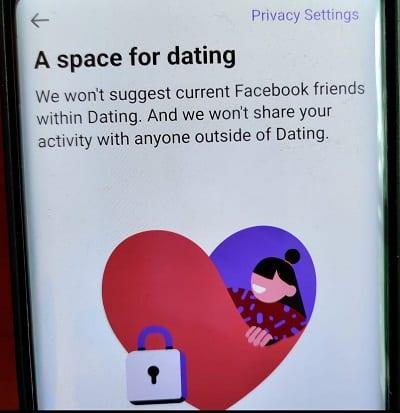
Jei norite žengti dar vieną žingsnį, galite pakoreguoti savo privatumo nustatymus ir neleisti „Facebook“ pasiūlyti jūsų draugų draugų kaip galimų atitikmenų.
Eikite į Nustatymai , spustelėkite Bendra ir eikite į Privatumas .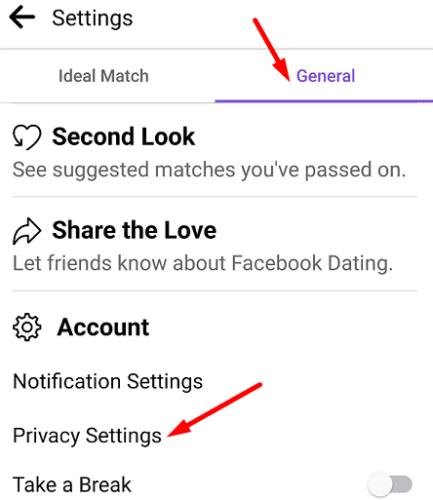
Tada išjunkite „ Siūlyti draugų draugus“ .
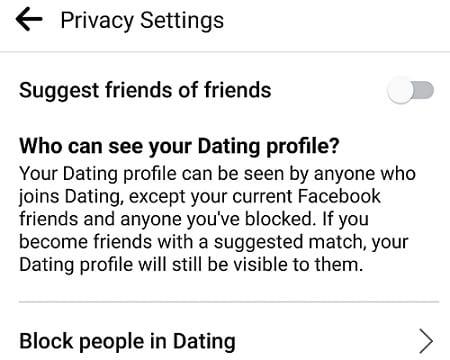
„Facebook Dating's Secret Crush“ funkcija leidžia sudaryti iki devynių draugų, kuriuos mylite, sąrašą. Bėda ta, kad jei jie taip pat įtrauks jus į savo simpatijų sąrašą, jie galės pamatyti, kad naudojatės pasimatymais. Atrodo, kad tai vienintelis būdas jūsų draugai gali jus rasti „Facebook“ pažinčių tinkle.
Būkite tikri, jūsų „Facebook“ draugai negaus jokių pranešimų, kad prisijungėte prie „Dating“. Jūsų naujienų kanale nebus rodoma su pažintimis susijusi informacija. Įprasta „Facebook“ paskyra ir pasimatymų profilis yra du skirtingi dalykai.
Jei nebenorite naudoti Facebook Dating, galite ištrinti savo profilį ir išlaikyti savo Facebook paskyrą aktyvią. Norėdami tai padaryti, eikite į Pasimatymų nustatymai , pasirinkite Bendrieji , tada Ištrinti profilį .
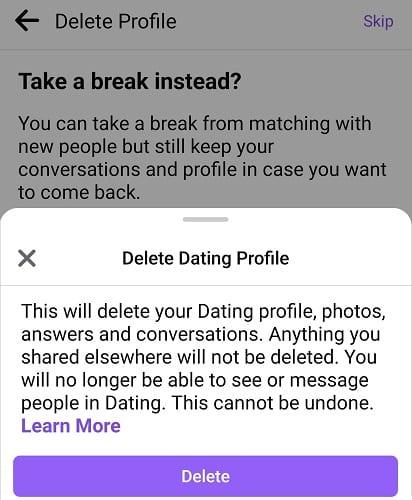
Kita vertus, jei nuspręsite ištrinti savo Facebook paskyrą, jūsų pasimatymų profilis bus automatiškai ištrintas.
Yra du būdai, kaip jūsų „Facebook“ draugai gali sužinoti, kad naudojatės pasimatymų paslauga: jei pasakysite jiems, arba jie įtrauks jus į savo simpatijų sąrašą. Priešingu atveju jūsų pažinčių profilis bus paslėptas nuo jūsų „Facebook“ draugų.
Ar naudojatės Facebook pažintimis? Palyginti su kitomis pažinčių programomis, kodėl jums labiau patinka „Facebook“ pažinčių paslauga? Praneškite mums toliau pateiktuose komentaruose.
Žinodami, kaip pakeisti „Facebook“ privatumo nustatymus telefone ar planšetėje, lengviau valdysite savo paskyrą.
Norėdami nebematyti įrašų iš Facebook grupių, eikite į tos grupės puslapį ir spustelėkite "Daugiau parinkčių". Tada pasirinkite "Atsisakyti grupės sekimo".
Ar bandote įkelti nuotrauką ar vaizdo įrašą „Facebook“, tačiau įkėlimas užstrigo amžinai? Sužinokite, kaip išvalyti užstrigusius įkėlimus „Facebook Android“.
„Facebook“ istorijas labai smagu kurti. Štai kaip galite sukurti istoriją savo Android įrenginyje ir kompiuteryje.
Nėra 100 procentų tikro būdo sužinoti, ar kažkas tikrai yra prisijungęs prie „Facebook“, kai jis atrodo kaip neprisijungęs.
Jūsų Facebook draugai gali matyti visus komentarus, kuriuos rašote viešuose įrašuose. Facebook komentarai neturi individualių privatumo nustatymų.
Jei sutinkate netikrą arba klonuotą Facebook paskyrą ar puslapį, geriausias veiksmas yra pranešti apie tai Meta.
Galite pridėti kelis bendraorganizatorius prie Facebook renginio. Tam eikite į Renginio nustatymus ir įrašykite draugo vardą bendraorganizatorių laukelyje.
Galite naudoti pažįstamų ar apribotų draugų sąrašus Facebook
Šiame vadove parodysime, kaip ištrinti nuotraukas ir vaizdo įrašus iš Facebook naudojant PC, Android arba iOS įrenginį.
Norėdami blokuoti ką nors iš savo Facebook verslo puslapio, eikite į nustatymus, pasirinkite Žmones ir kitus puslapius, tada spustelėkite Užblokuoti iš puslapio.
Jei nesate tikri, kas yra peržiūros, pasiekiamumas ir įsitraukimas Facebook, toliau skaitykite, kad sužinotumėte. Pateikiame lengvą paaiškinimą.
Jei norite paprašyti draugų rekomendacijų dėl konkrečios veiklos, eikite į „Ką galvoji“ ir įrašykite savo klausimą.
Sužinokite, kaip atsekti, kas bendrino jūsų „Facebook“ įrašą ir kaip reguliuoti privatumo nustatymus, kad kontroliuotumėte savo įrašų pasidalinimą.
Sužinokite kaip paslėpti „Facebook“ draugų sąrašą nuo kitų naudojant patikimus metodus. Sprendimai „Android“, „iPhone“ ir žiniatinklio versijoms.
Sužinokite, kaip lengvai rasti ir tvarkyti savo „Facebook“ juodraščius, pradedant nuo asmeninių iki verslo puslapių.
Daugelis žmonių nemano, kad „Facebook“ yra pažinčių svetainė ar programėlė, tačiau „Facebook“ turi pažinčių sekciją, vadinamą „Facebook Dating“.
Sužinokite, kaip visam laikui ištrinti senus pranešimus „Facebook Messenger“ iš abiejų „Android“ ir „iPhone“ pusių. Čia galite sužinoti, kaip naudoti trynimo visiems funkciją ir pašalinti pranešimus po 10 minučių.
Naudokite šią mokymo programą, kad sužinotumėte, kaip nustatyti „Facebook“ pranešimų ir pranešimų garsą.
Kaip atblokuoti ką nors „Facebook“ ir „Facebook Messenger“. Prisijunkite prie savo „Facebook“ paskyros mobiliajame arba darbalaukyje eikite į Nustatymai> Blokavimas. Spustelėkite Atblokuoti.
Norite sužinoti, kaip perkelti failus iš „Windows“ į „iPhone“ arba „iPad“ įrenginius? Šis išsamus gidas padeda jums tai padaryti be vargo.
Konfigūruodami tamsų režimą Android, gausite akims malonesnę temą. Jei turite žiūrėti į telefoną tamsioje aplinkoje, greičiausiai jums reikia nuo jo nusukti akis, nes šviesus režimas vargina. Naudodami tamsų režimą „Opera“ naršyklėje Android sutaupysite energijos ir sužinosite, kaip sukonfigūruoti tamsų režimą.
Išvalykite adresų juostos URL istoriją „Firefox“ ir išlaikykite savo sesijas privačias, sekdami šiuos greitus ir paprastus veiksmus.
Pasidžiaukite savo „Zoom“ susitikimais su keliomis linksmomis filtrų galimybėmis. Pridėkite aureolę arba atrodite kaip vienaragis per savo „Zoom“ susitikimus su šiais juokingais filtrais.
Kai išgirsite žodį slapukai, galbūt pagalvosite apie šokoladinius sausainius. Bet yra ir tokių, kuriuos rasite naršyklėse, padedančių jums sklandžiai naršyti. Šiame straipsnyje sužinosite, kaip sukonfigūruoti slapukų nuostatas Opera naršyklėje Android.
Kaip įjungti skelbimų blokatorių jūsų Android įrenginyje ir maksimaliai išnaudoti invazinių skelbimų parinktį Kiwi naršyklėje.
Žinodami, kaip pakeisti „Facebook“ privatumo nustatymus telefone ar planšetėje, lengviau valdysite savo paskyrą.
Ieškoti tinkamos kortelės kišenėje ar piniginėje gali būti tikras iššūkis. Pastaraisiais metais daugelis įmonių kūrė ir pristatė bekontaktės mokėjimo sprendimus.
Daugelis naujienų straipsnių minimi „tamsusis internetas“, tačiau labai mažai tikrai kalba apie tai, kaip jį pasiekti. Tai daugiausia dėl to, kad daugelis svetainių ten talpina neteisėtą turinį.
Jei USB garsai kyla be jokios priežasties, yra keli metodai, kuriuos galite naudoti, kad atsikratytumėte šio fantominio atjungto įrenginio garso.






















